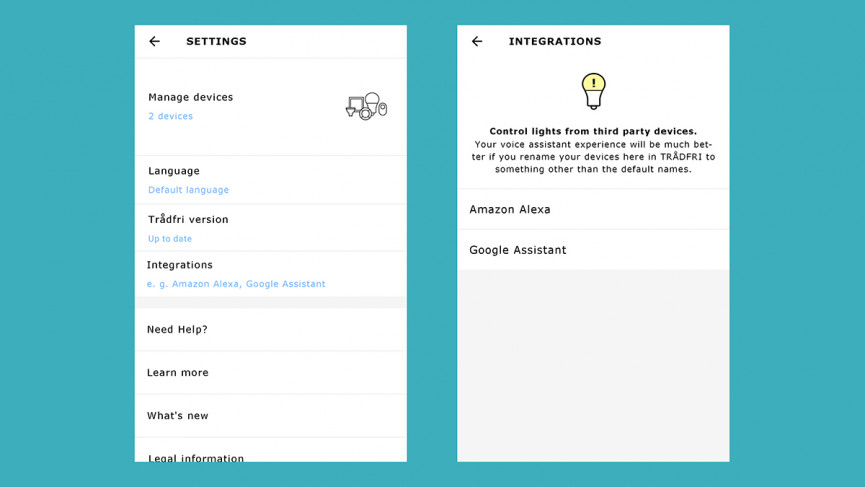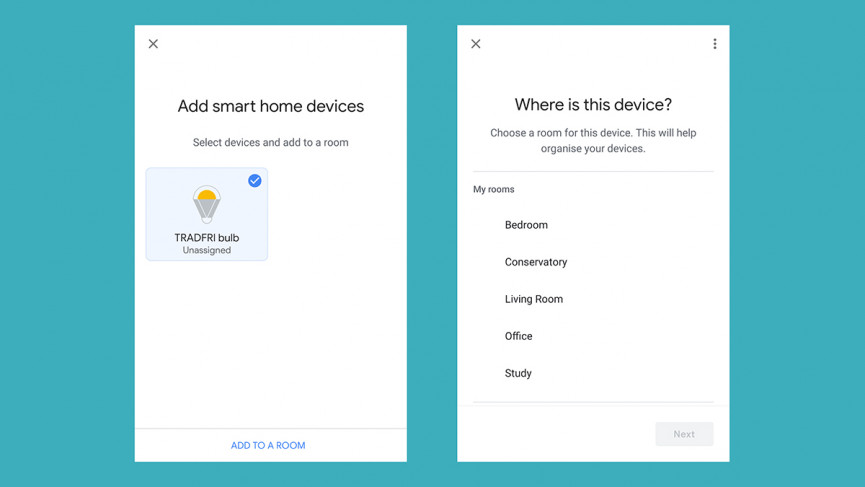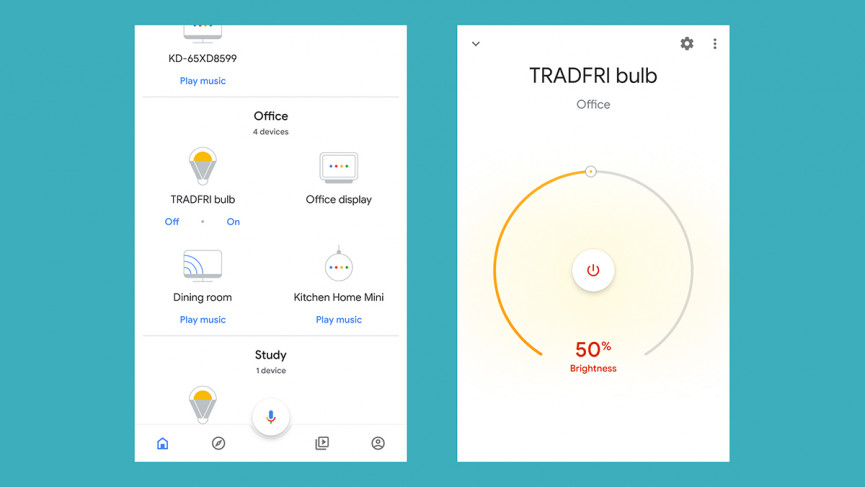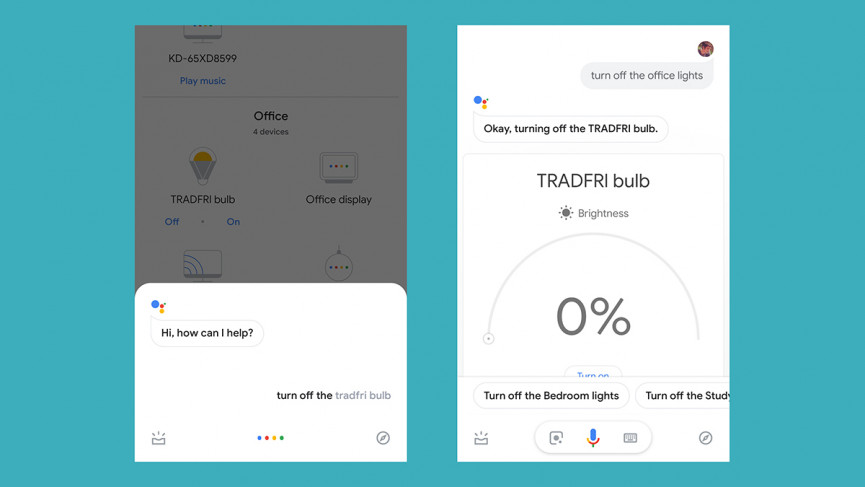So verbinden Sie Ihre Ikea Trådfri-Leuchten mit Google Home
Ikea bietet jetzt seine eigenen billigen und (ziemlich) fröhlichen Smart Lights und andere Smart Devices aus seiner Trådfri-Reihe an, und die gute Nachricht für diejenigen, die Google Assistant ihre Smart Homes mit Strom versorgen lassen, ist, dass diese Gadgets auch integriert werden können.
Das Hinzufügen von Ikea Trådfri-Geräten zu Google Home ist nicht kompliziert, aber wir führen Sie hier Schritt für Schritt durch – egal, welche Kombination von Trådfri-Leuchten Sie haben, wir bringen Sie zum Laufen schnell.
Beleuchtung von Ikea Trådfri aufstellen
Bevor Sie Ihre Ikea Trådfri-Leuchten mit Google Home und dem Google Assistant verbinden können, müssen Sie natürlich zuerst Ihre Ikea Trådfri-Leuchten einrichten.
Das Trådfri-Sortiment ist etwas verwirrend: Sie können Lichter mit Dimmern, Bewegungssensoren und physischen Fernbedienungen bündeln, und diese Bündel funktionieren alle einzeln für sich. Wenn Sie also beispielsweise einen Dimmer und eine Glühbirne zusammen in einer Schachtel kaufen, funktionieren sie wie beworben, wenn Sie sie nach Hause bringen.
Um jedoch Glühbirnen über Ihr Telefon zu steuern, sie zu gruppieren und andere fortgeschrittene Tricks auszuführen – einschließlich des Hinzufügens der Google Assistant-Steuerung – müssen Sie ein separates Ikea Trådfri-Gateway kaufen, das direkt an Ihren Router angeschlossen wird (wie eine Philips Hue Bridge).
Bevor Sie mit den folgenden Schritten fortfahren, müssen Sie ein Trådfri-Gateway an Ihren Router anschließen und sicherstellen, dass es von der Ikea Trådfri-App für Android oder iOS erkannt wird. Es ist eine zusätzliche Ausgabe, aber es ist kein kompliziertes Verfahren.
Wenn Sie auf diese Anleitung gestoßen sind, gehen wir davon aus, dass Sie bereits mindestens ein intelligentes Google Home-Gerät installiert und aktiviert haben, aber wenn nicht, benötigen Sie auch die Google Home-App.
Mit Google Home verbinden
Wenn Sie den Punkt erreicht haben, an dem Ihre Trådfri-Glühbirnen in der Trådfri-App auf Ihrem Telefon sichtbar sind, können Sie sie auch in der Google Home-App verbinden.
1 Öffnen Sie die Trådfri-App.
2 Tippen Sie auf das Einstellungszahnrad (oben rechts).
3 Tippen Sie auf Integrationen.
4 Tippen Sie auf Google Assistant.
5 Tippen Sie auf Aktivieren und dann auf Fortfahren.
6 Wählen Sie Ihr Google-Konto aus der Liste aus.
Starten Sie als Nächstes die Google Home-App und wählen Sie dann oben in den Optionen Hinzufügen aus. Wählen Sie Gerät einrichten und dann die zweite Option: Haben Sie bereits etwas eingerichtet? Eine Liste der unterstützten Plattformen von Drittanbietern wird angezeigt. Wählen Sie also Trådfri – Ikea Smart Lighting aus.
Auf dem nächsten Bildschirm werden Sie aufgefordert, zu bestätigen, dass Sie die Google Assistant-Integration bereits in der Trådfri-App hinzugefügt haben – die wir haben – also kreuzen Sie das Kästchen an und tippen Sie auf Bestätigen. Auch hier müssen Sie Ihr Google-Konto aus der Liste auswählen.
Sobald dies erledigt ist, müssen Sie die neue Glühbirne einem Raum hinzufügen: Wählen Sie zuerst die Glühbirne und dann die Option Zu einem Raum hinzufügen. Sobald Sie eine Auswahl getroffen haben, sind Sie fertig und können zum Hauptbildschirm der Google Home-App zurückkehren.
Das Hinzufügen zukünftiger Glühbirnen geht etwas schneller, da Sie die beiden anfänglichen Verknüpfungsschritte bereits in der Trådfri-App und der Google Home-App durchgeführt haben – aber Sie müssen immer noch „Hinzufügen” in der Google Home-App auswählen und dann Ihre Glühbirne finden, wenn Sie eine neue bekommen Trådfri-Licht.
Steuerung von Google Home und Google Assistant
Nachdem Sie alle gewünschten Ikea Trådfri-Glühbirnen zu Ihrem Google Home-Ökosystem hinzugefügt haben, können Sie sie wie jedes andere Smart-Home-Gerät steuern, das derzeit von Google Home gesteuert wird.
Öffnen Sie die Google Home-App, und Sie können über die Schaltflächen Aus und Ein ganz oben auf dem Startbildschirm gemeinsam auf Ihre Trådfri-Glühbirnen zugreifen (zusammen mit allen anderen intelligenten Glühbirnen unter der Steuerung von Google Assistant).
Scrollen Sie nach unten zu dem Raum, in dem Ihre Trådfri-Glühbirnen einzeln gesteuert werden sollen: Sie sehen Aus- und Ein-Verknüpfungen, die Sie verwenden können, oder Sie können auf das Glühbirnensymbol tippen, um eine genauere Steuerung zu erhalten, wenn Sie die Helligkeit oder Farbe ändern müssen.
Da es sich um Google Home handelt, können Sie natürlich auch Sprachbefehle verwenden, wenn Sie sich in Reichweite eines Google Home-Lautsprechers oder eines Telefons mit Google Assistant befinden. Sag einfach „Hey Google, schalte die Trådfri-Glühbirne ein” oder „Schalte die Trådfri-Glühbirne aus”, um genau das zu tun; "Setze die Trådfri-Birne auf 50 Prozent Helligkeit" funktioniert auch.
Sie können auch den Raumnamen verwenden: „Hey Google, schalten Sie die Bürobeleuchtung ein” oder „Schalten Sie die Bürobeleuchtung aus” steuert Ihre Trådfri-Glühbirne, wenn sie dem Büro zugewiesen ist (sowie alle anderen intelligenten Glühbirnen im selben Raum, den Google Home kennt).
Während die Trådfri-App für die Lampensteuerung vollkommen ausreichend ist, ist die Google Home-App etwas intuitiver und bedeutet, dass Sie Ihre Trådfri-Glühbirnen in Kombination mit Ihren anderen intelligenten Lampen verwenden können (solange sie mit Google Assistant funktionieren).